今天和大家分享一下win10系统网页中出现"对象不支持此属性或方法"问题的解决方法,在使用win10系统的过程中经常不知道如何去解决win10系统网页中出现"对象不支持此属性或方法"的问题,有什么好的办法去解决win10系统网页中出现"对象不支持此属性或方法"呢?小编教你只需要 1、打开浏览器,点击右上角的"工具"选项,然后选择"internet选项"; 2、在打开的internet选项设置页面中点击“安全”,然后点击点击“默认级别”;就可以了;下面就是我给大家分享关于win10系统网页中出现"对象不支持此属性或方法"的详细步骤:
1、打开浏览器,点击右上角的"工具"选项,然后选择"internet选项";
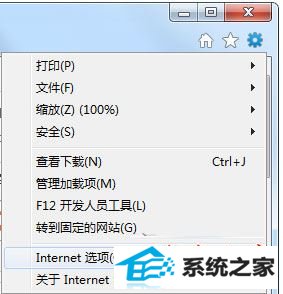
2、在打开的internet选项设置页面中点击“安全”,然后点击点击“默认级别”;
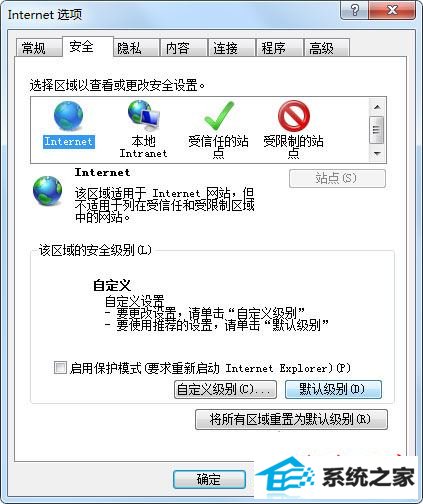
3、点击“默认级别”之后,点击右下角的“应用”;
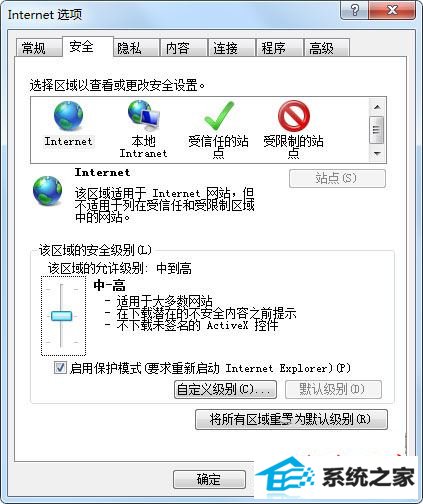
4、然后重新切换到“高级”选项卡中,将“禁用脚本调试(internet Explorer)”和“禁用脚本调试(其他)”前面两项打上勾,点击应用。
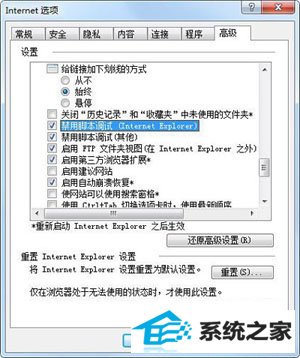
系统下载推荐
本站发布的系统与软件仅为个人学习测试使用,不得用于任何商业用途,否则后果自负,请支持购买微软正版软件!
Copyright @ 2022 win10 64位系统版权所有